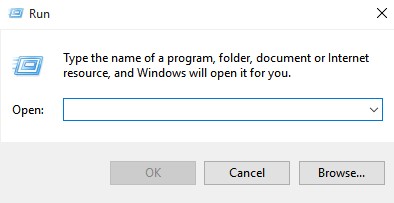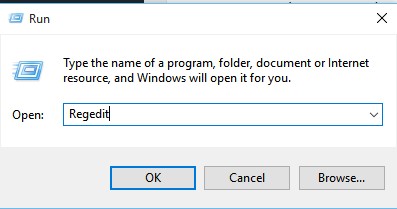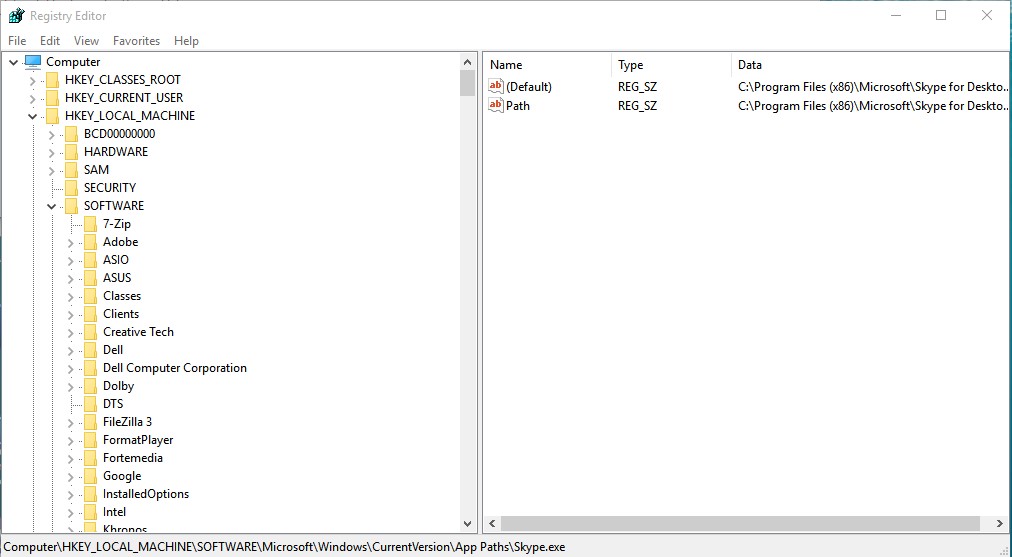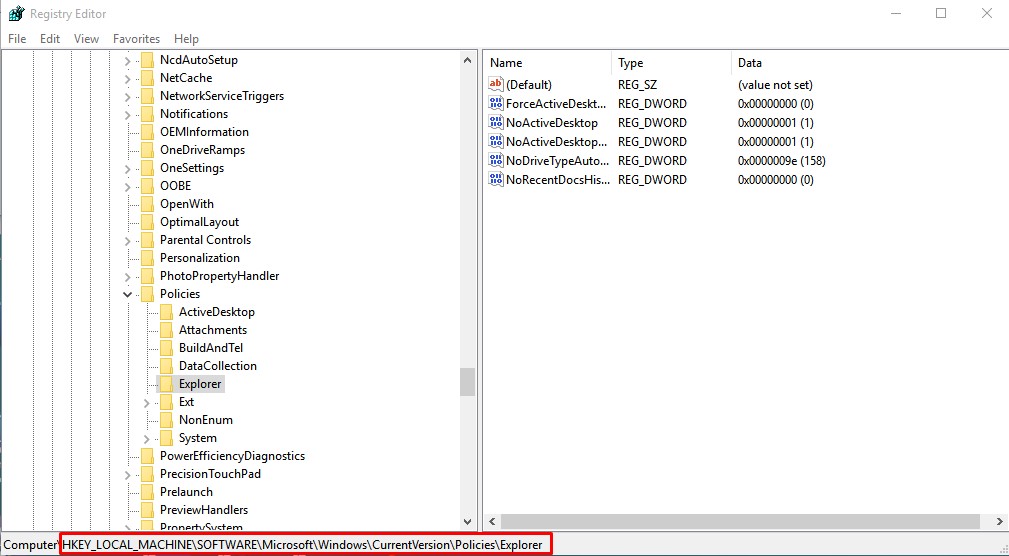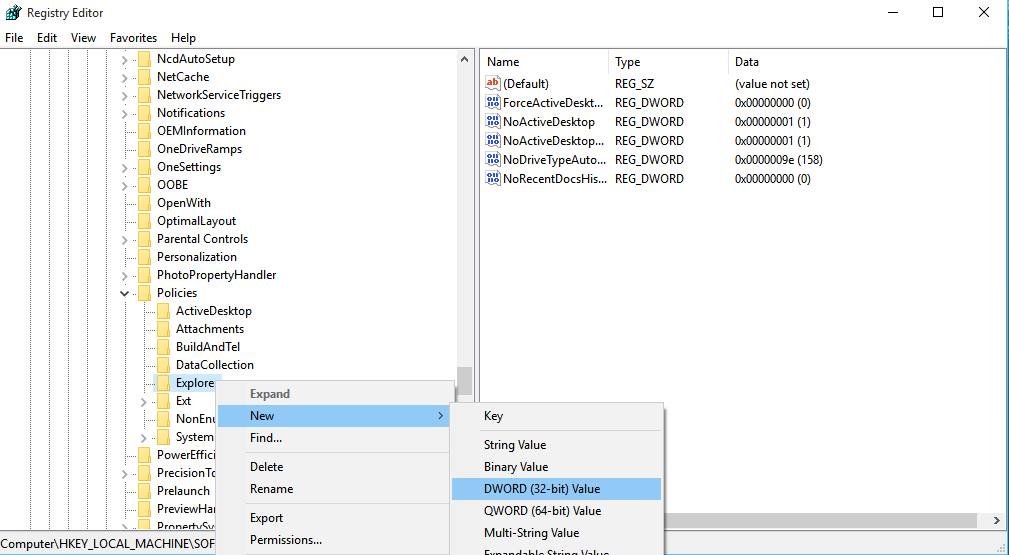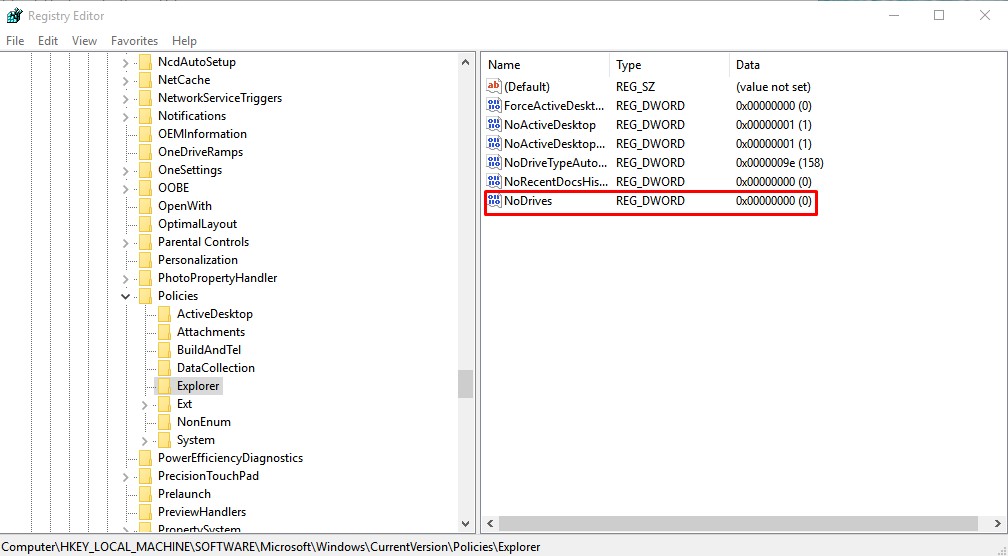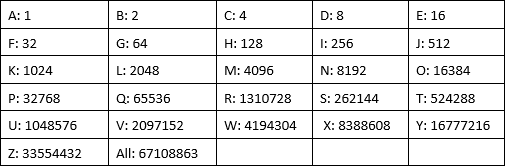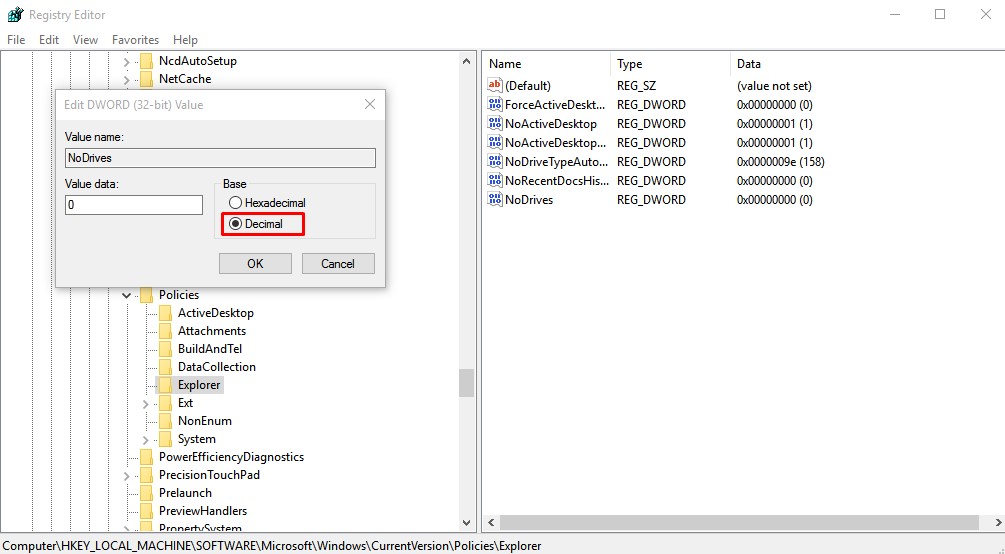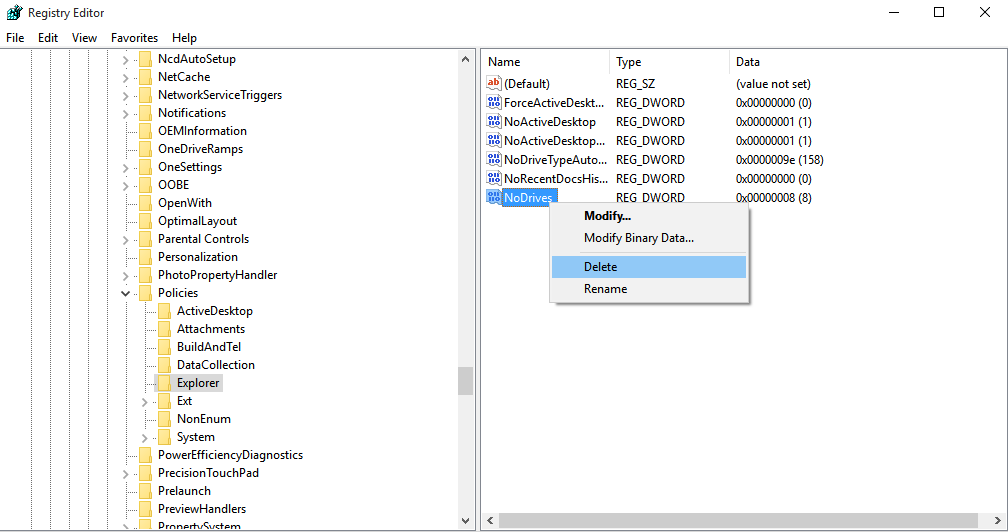Давайте признаем; Windows 10 на данный момент является самой популярной операционной системой для настольных компьютеров. По сравнению с любой другой настольной ОС Windows предоставляет пользователям гораздо больше возможностей. Мало того, в Windows также есть программное обеспечение практически для всего. Если вы какое-то время пользуетесь Windows, возможно, вы знаете, что в операционной системе нет функции скрытия всего диска.
Скрытие файлов и папок — действительно отличный способ повысить безопасность, но что, если мы скажем вам, что вы можете скрыть весь раздел жесткого диска из проводника? Это возможно, и это можно сделать без установки стороннего приложения.
Итак, в этой статье мы решили поделиться подробным руководством о том, как скрыть отдельные разделы жесткого диска на компьютере с Windows 10/11. С помощью этого метода вы можете легко скрыть любой диск Windows 10 из проводника по умолчанию.
Как скрыть весь диск в Windows 10/11 в 2022 году
Чтобы скрыть целые диски в Windows 10/11, вам необходимо использовать редактор реестра. Обязательно внимательно следуйте инструкциям, иначе в конечном итоге возникнут различные ошибки.
- Прежде всего, откройте меню «Пуск» и найдите «RUN». Откройте диалоговое окно «Выполнить».
2. В диалоговом окне «Выполнить» вам нужно найти Regedit.
3. Откроется редактор реестра в Windows 10.
4. В редакторе реестра вам нужно перейти к следующему ключу:
HKEY_LOCAL_MACHINE\Software\Microsoft\Windows\CurrentVersion\Policies\Explorer
5. Теперь щелкните правой кнопкой мыши клавишу Explorer и выберите Создать >Значение DWORD (32-разрядное).
7. В следующем диалоговом окне выберите Десятичное число в качестве основы. Теперь вам нужно ввести номер, соответствующий диску или дискам, которые вы хотите скрыть. Вам нужно выбрать номер из таблицы, приведенной ниже.
8. Например, если вы хотите скрыть диск B:, вам нужно ввести «2» под данными значения.
9. После этого нажмите ОК и перезагрузите компьютер. После перезагрузки вы не увидите диск в проводнике.
10. Чтобы снова отобразить скрытый диск, просто удалите значение NoDrives из редактора реестра, созданного на шаге 5.
Вот и все! Вы сделали. Вот как можно скрыть весь диск на компьютере с Windows 10.
Итак, эта статья посвящена тому, как скрыть целые диски в Windows 10/11 с помощью редактора реестра. Надеюсь, эта статья помогла вам! Поделитесь им также со своими друзьями.